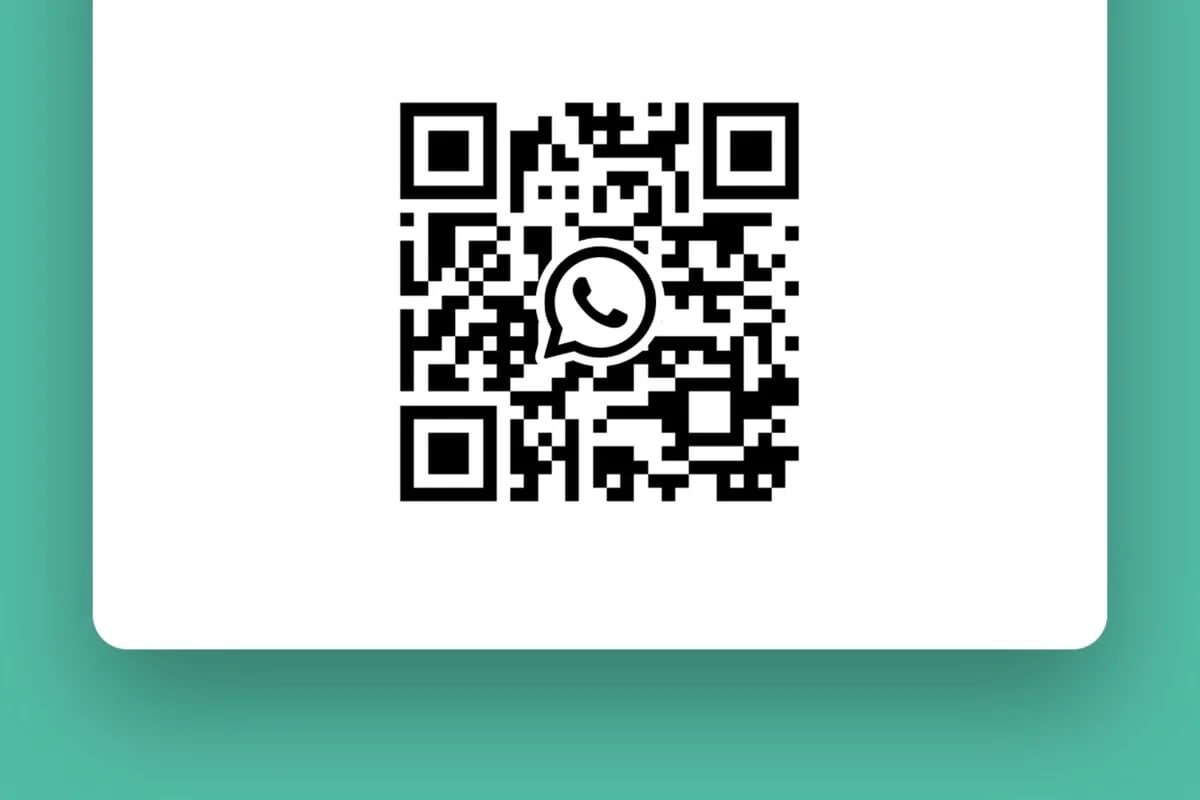Muchas cosas cambiaron durante el transcurso de este año en WhatsApp, las últimas dos novedades fueron la edición de mensajes enviados y la modificación de la interfaz principal del aplicativo para los usuarios de Android, sin embargo, existe una herramienta muy útil que la mayoría no utiliza, nos referimos al código QR de tu cuenta.
En diferentes oportunidades he pedido y me han solicitado el número de teléfono para chatear por WhatsApp, cuando me piden otorgo mi código QR, es más rápido y sencillo, pero la mayoría de personas no sabe qué hacer en estas situaciones. El QR de tu cuenta sirve para que alguien más lo escanee y así te agregue al instante sin la necesidad de dictar tu número.
MIRA: Por qué los más jóvenes usan el número 7642 en WhatsApp
Para otorgar el código QR debes abrir WhatsApp > apretar los tres puntos > “Ajustes” y pulsar el ícono del QR (junto a tu nombre). Te aparecerán dos pestañas: “Mi código” y “Escanear código”, si te van a agregar usa el primero, caso contrario el segundo. Para que no vuelvas a realizar todo este tedioso procedimiento, desde Mag te enseñaremos a crear un widget de tu código QR en la pantalla principal del smartphone Android.
Los pasos para crear un widget con el código QR de WhatsApp
- Primero, ingresa a la Google Play Store de Android y descarga la aplicación “Photo widget”, la puedes obtener rápidamente haciendo clic aquí.
- Ahora, abre la app y concédele los permisos necesarios para que funcione sin problemas.
- Entra a WhatsApp y presiona sobre el ícono de los tres puntos verticales que se ubican en el extremo superior derecho.
- El siguiente paso es oprimir en “Ajustes” > toca el ícono del código QR que está a la derecha del nombre > tómale una captura de pantalla al código (recórtalo para que solo se vean los pixeles) > guardar la imagen en la galería.
- Regresa a la interfaz principal del celular y realiza el gesto de pellizcar, como si estuvieras reduciendo el zoom de la cámara.
- Aquí aprieta en “Widgets” > busca la app “Photo Widget” y dale en “Añadir”.
- Luego, pulsa en el recuadro en blanco para que selecciones la foto del código QR de tu cuenta de WhatsApp > “Add widget”.
- Finalmente, ajusta manualmente el tamaño y posición del código QR.
Estas son las señales para reconocer mensajes maliciosos en WhatsApp
- Primero, verifica que WhatsApp no tenga actualizaciones pendientes, a veces la app se actualiza para corregir huecos de seguridad.
- Evita abrir enlaces sospechosos, ya sean los que te envían tus amigos o personas desconocidas. Estos podrían descargar automáticamente un archivo que contiene virus.
- Reconoces un enlace sospechoso porque normalmente la URL es corta y no te permite ver la dirección completa.
- No hagas caso a los mensajes que provienen de números desconocidos y menos si son del extranjero. Muchas veces tratan de ofrecerte trabajo con la paga que todos quisieran y cuando caes en la trampa te obligan a descargar un aplicativo con virus.
- La popular estafa del premio. Se trata de un mensaje falso en donde te ofrecen un premio o descuento en una reconocida tienda, antes de otorgarte el “regalo” (que jamás llegará) también te obligan a descargar una aplicación.
- No brindes ningún tipo de código. Los ciberdelincuentes te pedirán amablemente que le compartas un código de autenticación que según ellos te “enviaron por error”, si lo concedes podrán acceder a tu cuenta de WhatsApp desde otro celular.
Síguenos en nuestras redes sociales: